Démarrage rapide : Créer et gérer des ressources Communication Services
Commencez avec Azure Communication Services en provisionnant votre première ressource Communication Services. Les ressources Communication Services peuvent être provisionnées dans le portail Azure ou avec le kit SDK Gestion .NET. Le kit SDK Gestion et le Portail Microsoft Azure vous permettent de créer, configurer, mettre à jour et supprimer vos ressources et votre interface avec le nouveau service de déploiement et de gestion Azure Resource Manager. Toutes les fonctions disponibles dans les kits SDK sont accessibles depuis le Portail Microsoft Azure.
Avertissement
Notez que vous ne pouvez pas créer un groupe de ressources en même temps qu’une ressource pour Azure Communication Services. Avant de créer une ressource, vous devez d’abord créer un groupe de ressources.
Prérequis
- Compte Azure avec un abonnement actif. Créez un compte gratuitement.
Si vous prévoyez d’utiliser des numéros de téléphone, vous ne pouvez pas utiliser le compte d’essai gratuit. Vérifiez que votre abonnement répond à toutes les conditions requises si vous envisagez d’acheter des numéros de téléphone avant de créer votre ressource.
Créer une ressource Azure Communication Services
Pour créer une ressource Azure Communication Services, commencez par vous connecter au portail Azure. En haut à gauche de la page, sélectionnez + Créer une ressource.
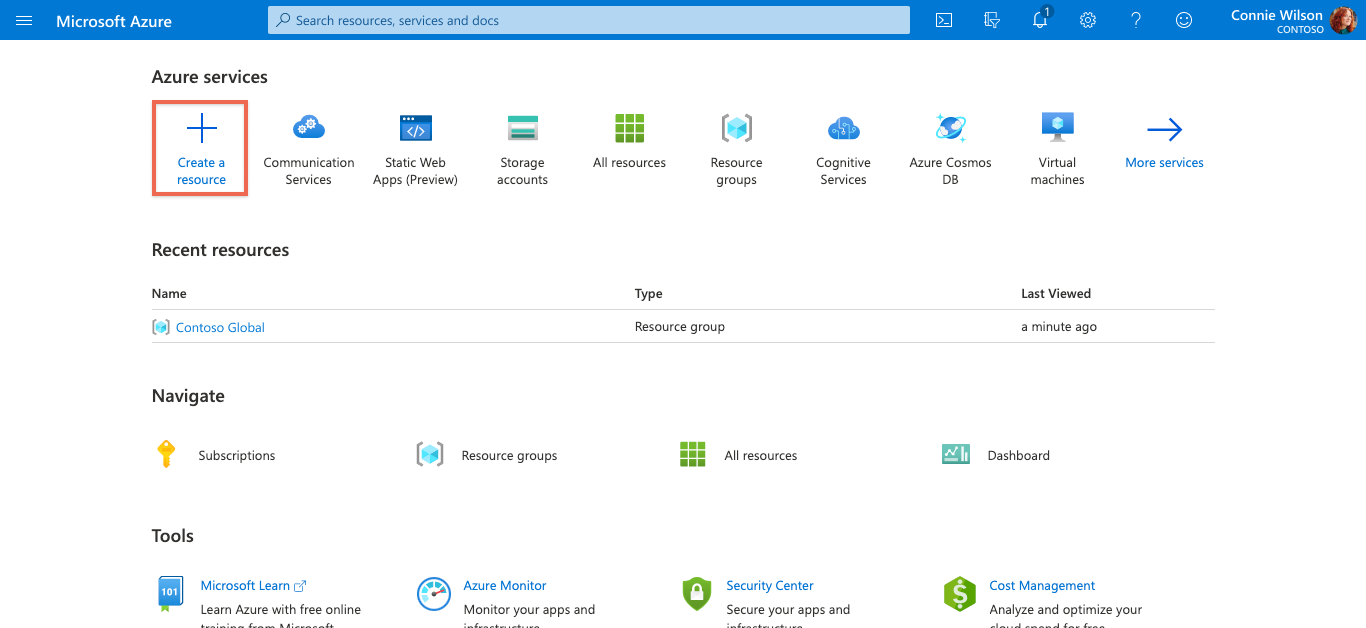
Tapez Communication dans la zone d’entrée Rechercher dans le marketplace ou dans la barre de recherche en haut du portail.
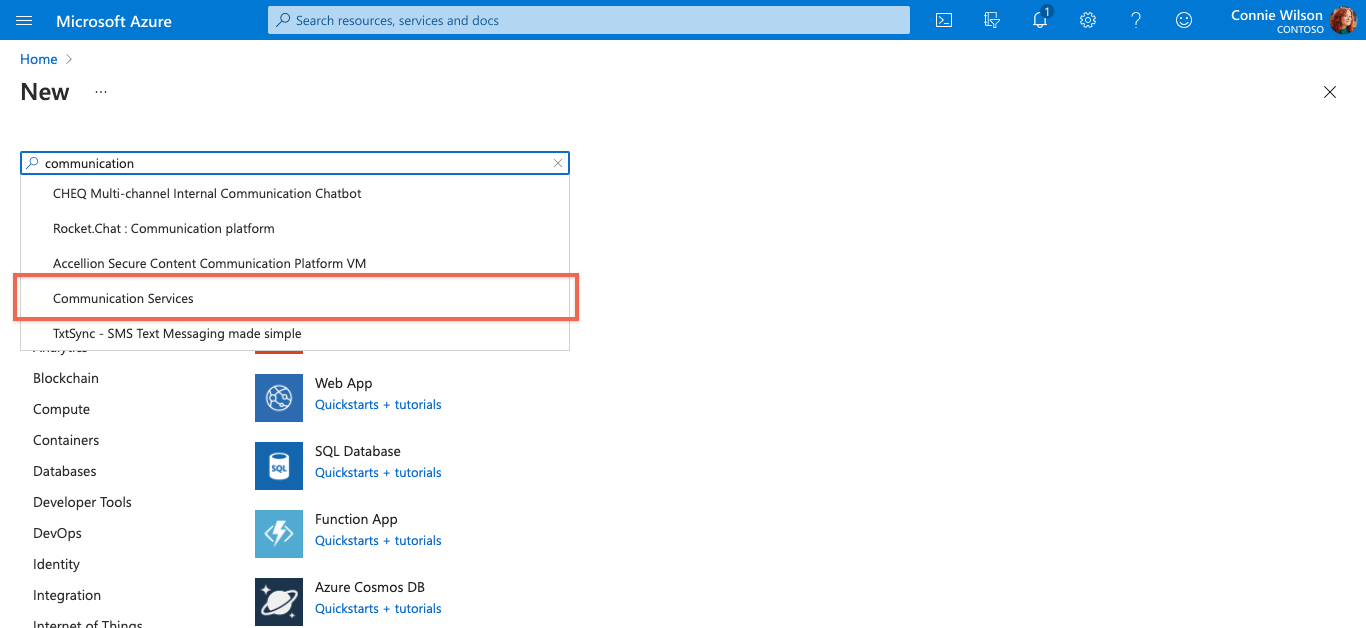
Sélectionnez Communication Services dans les résultats, puis sélectionnez Créer.
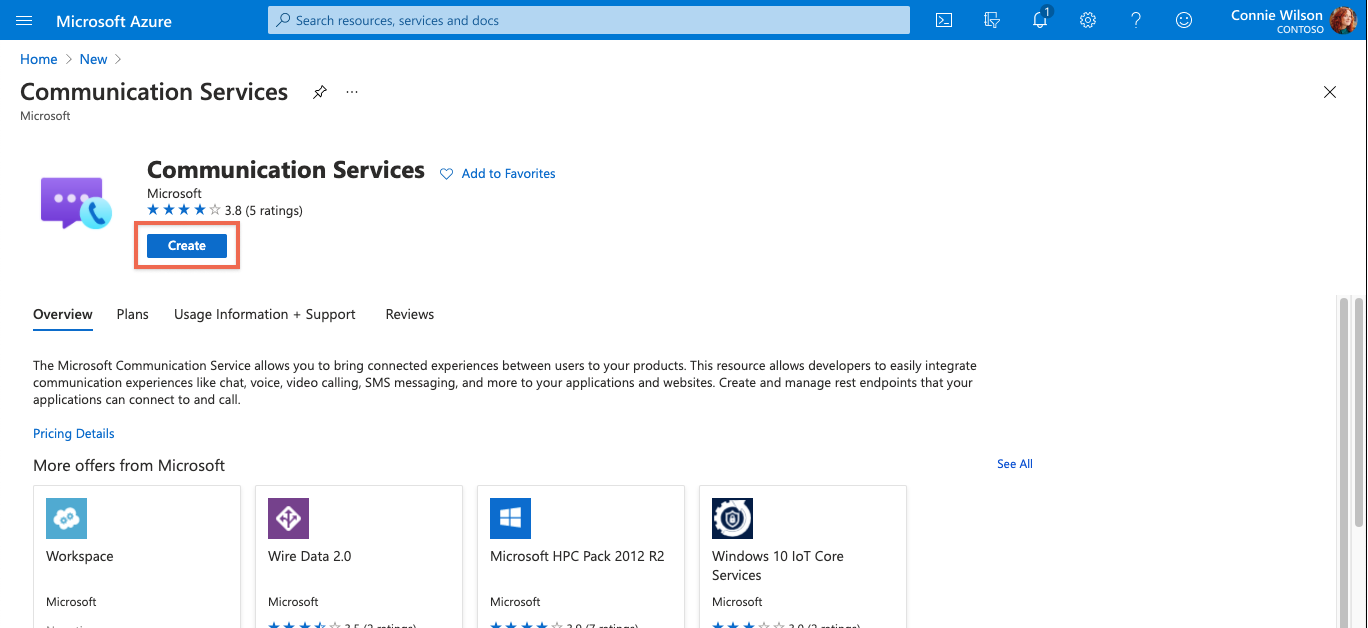
Vous pouvez maintenant configurer votre ressource Communication Services. Dans la première page du processus de création, vous aurez besoin de spécifier les informations suivantes :
- Abonnement
- Groupe de ressources (vous pouvez en créer un autre ou choisir un groupe de ressources existant)
- Nom de la ressource Communication Services
- La zone géographique associée avec la ressource
À l’étape suivante, vous pouvez attribuer des étiquettes à la ressource. Vous pouvez utiliser des étiquettes pour organiser vos ressources Azure. Pour plus d’informations sur les balises, consultez Utiliser des balises pour organiser vos ressources Azure et votre hiérarchie de gestion.
Enfin, vous pouvez vérifier votre configuration et créer la ressource. Le déploiement prend quelques minutes.
Gérer la ressource Communication Services
Pour gérer votre ressource Communication Services, connectez-vous au portail Azure, puis recherchez et sélectionnez Azure Communication Services.
Dans la page Communication Services, sélectionnez le nom de votre ressource.
La page Vue d’ensemble de votre ressource contient des options de gestion de base, telles que parcourir, arrêter, démarrer, redémarrer et supprimer. Pour plus d’autres options de configuration, consultez le menu de gauche dans la page de la ressource.
Prérequis
- Compte Azure avec un abonnement actif. Créez un compte gratuitement.
- Installer l’interface de ligne de commande Azure
Si vous prévoyez d’utiliser des numéros de téléphone, vous ne pouvez pas utiliser le compte d’essai gratuit. Vérifiez que votre abonnement répond à toutes les conditions requises si vous envisagez d’acheter des numéros de téléphone avant de créer votre ressource.
Créer une ressource Azure Communication Services
Pour créer une ressource Azure Communication Services, connectez-vous à Azure CLI. Vous pouvez vous connecter en exécutant la commande az login à partir du terminal et fournir vos informations d’identification. Exécutez la commande suivante pour créer la ressource :
az communication create --name "<acsResourceName>" --location "Global" --data-location "United States" --resource-group "<resourceGroup>"
Si vous souhaitez sélectionner un abonnement particulier, vous pouvez également spécifier l’indicateur --subscription et fournir l’ID d’abonnement.
az communication create --name "<acsResourceName>" --location "Global" --data-location "United States" --resource-group "<resourceGroup>" --subscription "<subscriptionId>"
Vous pouvez configurer votre ressource Communication Services avec les options suivantes :
- Le groupe de ressources
- Nom de la ressource Communication Services
- La zone géographique associée avec la ressource
À l’étape suivante, vous pouvez attribuer des étiquettes à la ressource. Vous pouvez utiliser des étiquettes pour organiser vos ressources Azure. Pour plus d’informations sur les balises, consultez Utiliser des balises pour organiser vos ressources Azure et votre hiérarchie de gestion.
Gérer la ressource Communication Services
Pour ajouter des balises à votre ressource Communication Services, exécutez les commandes suivantes : Vous pouvez également cibler un abonnement spécifique.
az communication update --name "<communicationName>" --tags newTag="newVal1" --resource-group "<resourceGroup>"
az communication update --name "<communicationName>" --tags newTag="newVal2" --resource-group "<resourceGroup>" --subscription "<subscriptionId>"
az communication show --name "<communicationName>" --resource-group "<resourceGroup>"
az communication show --name "<communicationName>" --resource-group "<resourceGroup>" --subscription "<subscriptionId>"
Pour plus d’informations sur d’autres commandes, consultez Azure Communication CLI.
Prérequis
- Compte Azure avec un abonnement actif. Créez un compte gratuitement.
- Dernière version du kit SDK .NET Core pour votre système d’exploitation.
- Procurez-vous la dernière version du SDK .NET Identity.
- Procurez-vous la dernière version du SDK .NET Management.
Si vous prévoyez d’utiliser des numéros de téléphone, vous ne pouvez pas utiliser le compte d’essai gratuit. Vérifiez que votre abonnement répond à toutes les conditions requises si vous envisagez d’acheter des numéros de téléphone avant de créer votre ressource.
Installation du SDK
Tout d’abord, incluez le SDK Communication Services Management dans votre projet C# :
using Azure.ResourceManager.Communication;
ID d’abonnement
Vous devez connaître l’ID de votre abonnement Azure. Vous pouvez l’obtenir à partir du portail :
- Connectez-vous à votre compte Azure sur le portail Azure.
- Sélectionnez Abonnements dans la barre latérale gauche.
- Sélectionnez l’abonnement que vous souhaitez utiliser.
- Cliquez sur Overview.
- Sélectionnez votre ID d’abonnement.
Pour que les exemples de ce guide de démarrage rapide fonctionnent, vous devez stocker votre ID d’abonnement dans une variable d’environnement appelée AZURE_SUBSCRIPTION_ID.
Authentification
Pour communiquer avec Azure Communication Services, vous devez d’abord vous authentifier auprès d’Azure. Cette authentification s’effectue généralement à l’aide d’une identité de principal de service.
Option 1 : Identité managée
Si votre code s’exécute en tant que service dans Azure, la méthode la plus simple pour vous authentifier est d’acquérir une identité managée à partir d’Azure. Pour plus d’informations, consultez l’article suivant :
Services Azure qui prennent en charge les identités managées
Guide pratique pour utiliser des identités managées avec App Service et Azure Functions
Identité managée affectée par le système
using Azure.Identity;
using Azure.ResourceManager.Communication;
using Azure.ResourceManager.Communication.Models;
using System;
...
var subscriptionId = "AZURE_SUBSCRIPTION_ID";
var acsClient = new CommunicationManagementClient(subscriptionId, new ManagedIdentityCredential());
Identité managée affectée par l’utilisateur
Le ClientId de l’identité managée que vous avez créée doit être passé explicitement à ManagedIdentityCredential.
using Azure.Identity;
using Azure.ResourceManager.Communication;
using Azure.ResourceManager.Communication.Models;
using System;
...
var subscriptionId = "AZURE_SUBSCRIPTION_ID";
var managedIdentityCredential = new ManagedIdentityCredential("AZURE_CLIENT_ID");
var acsClient = new CommunicationManagementClient(subscriptionId, managedIdentityCredential);
Option n°2 : Principal de service
Au lieu d’utiliser une identité managée, vous pouvez aussi vous authentifier auprès d’Azure à l’aide d’un principal de service que vous gérez vous-même. Pour plus d’information, consultez Création et gestion d’un principal de service dans Microsoft Entra ID.
Après avoir créé votre principal de service, vous devez collecter les informations suivantes à son sujet à partir du portail Azure :
- ID client
- Clé secrète client
- Tenant ID
Stockez ces valeurs dans les variables d’environnement AZURE_CLIENT_ID, AZURE_CLIENT_SECRET et AZURE_TENANT_ID, respectivement. Vous pouvez ensuite créer un client Communication Services Management de la façon suivante :
using Azure.Identity;
using Azure.ResourceManager.Communication;
using Azure.ResourceManager.Communication.Models;
using System;
...
var subscriptionId = Environment.GetEnvironmentVariable("AZURE_SUBSCRIPTION_ID");
var acsClient = new CommunicationManagementClient(subscriptionId, new EnvironmentCredential());
Option 3 : Identité de l’utilisateur
Si vous souhaitez appeler Azure pour le compte d’un utilisateur interactif, au lieu d’utiliser une identité de service, utilisez le code suivant pour créer un client Azure Communication Services Management. Cela ouvre une fenêtre de navigateur pour inviter l’utilisateur à entrer ses informations d’identification MSA ou Microsoft Entra.
using Azure.Identity;
using Azure.ResourceManager.Communication;
using Azure.ResourceManager.Communication.Models;
using System;
...
var subscriptionId = Environment.GetEnvironmentVariable("AZURE_SUBSCRIPTION_ID");
var communicationServiceClient = new CommunicationManagementClient(subscriptionId, new InteractiveBrowserCredential());
Gestion des ressources Communication Services
Interaction avec des ressources Azure
Maintenant que vous êtes authentifié, vous pouvez effectuer des appels d’API à l’aide de votre client Management.
Dans chacun des exemples suivants, nous attribuons les ressources Communication Services à un groupe de ressources existant.
Si vous avez besoin de créer un groupe de ressources, vous pouvez le faire à l’aide du portail Azure ou du kit de développement logiciel (SDK) Azure Resource Manager.
Créer et gérer une ressource Communication Services
Vous pouvez utiliser l’instance du client du kit de développement logiciel (SDK) Communication Services Management (Azure.ResourceManager.Communication.CommunicationManagementClient) pour effectuer des opérations sur des ressources Communication Services.
Créer une ressource Communication Services
Quand vous créez une ressource Communication Services, vous devez spécifier le nom du groupe de ressources et le nom de la ressource. La propriété Location est toujours global et, pendant la préversion publique, la valeur DataLocation doit être définie à UnitedStates.
var resourceGroupName = "myResourceGroupName";
var resourceName = "myResource";
var resource = new CommunicationServiceResource { Location = "Global", DataLocation = "UnitedStates" };
var operation = await acsClient.CommunicationService.StartCreateOrUpdateAsync(resourceGroupName, resourceName, resource);
await operation.WaitForCompletionAsync();
Mettre à jour une ressource Communication Services
...
var resourceGroupName = "myResourceGroupName";
var resourceName = "myResource";
var resource = new CommunicationServiceResource { Location = "Global", DataLocation = "UnitedStates" };
resource.Tags.Add("environment","test");
resource.Tags.Add("department","tech");
// Use existing resource name and new resource object
var operation = await acsClient.CommunicationService.StartCreateOrUpdateAsync(resourceGroupName, resourceName, resource);
await operation.WaitForCompletionAsync();
Lister toutes les ressources Communication Services
var resources = acsClient.CommunicationService.ListBySubscription();
foreach (var resource in resources)
{
Console.WriteLine(resource.Name);
}
Supprimer une ressource Communication Services
var resourceGroupName = "myResourceGroupName";
var resourceName = "myResource";
await acsClient.CommunicationService.StartDeleteAsync(resourceGroupName, resourceName);
Gestion des clés et des chaînes de connexion
Chaque ressource Communication Services a une paire de clés d’accès et les chaînes de connexion correspondantes. Vous pouvez accéder à ces clés par le biais du kit de développement logiciel (SDK) Management, puis les mettre à disponibilité par d’autres kits de développement logiciel (SDK) Communication Services pour s’authentifier auprès d’Azure Communication Services.
Obtenir des clés d’accès pour une ressource Communication Services
var resourceGroupName = "myResourceGroupName";
var resourceName = "myResource";
var keys = await acsClient.CommunicationService.ListKeysAsync(resourceGroupName, resourceName);
Console.WriteLine(keys.Value.PrimaryConnectionString);
Console.WriteLine(keys.Value.SecondaryConnectionString);
Regénérer une clé d’accès pour une ressource Communication Services
var resourceGroupName = "myResourceGroupName";
var resourceName = "myResource";
var keyParams = new RegenerateKeyParameters { KeyType = KeyType.Primary };
var keys = await acsClient.CommunicationService.RegenerateKeyAsync(resourceGroupName, resourceName, keyParams);
Console.WriteLine(keys.Value.PrimaryKey);
Prérequis
- Compte Azure avec un abonnement actif. Créez un compte gratuitement.
- Installer le module PowerShell Azure Az
Si vous prévoyez d’utiliser des numéros de téléphone, vous ne pouvez pas utiliser le compte d’essai gratuit. Vérifiez que votre abonnement répond à toutes les conditions requises si vous envisagez d’acheter des numéros de téléphone avant de créer votre ressource.
Créer une ressource Azure Communication Services
Pour créer une ressource Azure Communication Services, connectez-vous à Azure CLI. Vous pouvez créer une ressource via le terminal et la commande Connect-AzAccount, puis fournir vos informations d’identification.
Tout d’abord, installez le module Azure Communication Services Az.Communication à l’aide de la commande suivante.
PS C:\> Install-Module Az.Communication
Exécutez la commande suivante pour créer la ressource :
PS C:\> New-AzCommunicationService -ResourceGroupName ContosoResourceProvider1 -Name ContosoAcsResource1 -DataLocation UnitedStates -Location Global
Si vous souhaitez sélectionner un abonnement particulier, vous pouvez également spécifier l’indicateur --subscription et fournir l’ID d’abonnement.
PS C:\> New-AzCommunicationService -ResourceGroupName ContosoResourceProvider1 -Name ContosoAcsResource1 -DataLocation UnitedStates -Location Global -SubscriptionId SubscriptionID
Vous pouvez configurer votre ressource Communication Services avec les options suivantes :
- Le groupe de ressources
- Nom de la ressource Communication Services
- La zone géographique à associer avec la ressource
À l’étape suivante, vous pouvez attribuer des étiquettes à la ressource. Vous pouvez utiliser des étiquettes pour organiser vos ressources Azure. Pour plus d’informations, consultez Utiliser des étiquettes pour organiser vos ressources Azure et votre hiérarchie de gestion.
Gérer la ressource Communication Services
Pour ajouter des balises à votre ressource Communication Services, exécutez les commandes suivantes : Vous pouvez également cibler un abonnement spécifique.
PS C:\> Update-AzCommunicationService -Name ContosoAcsResource1 -ResourceGroupName ContosoResourceProvider1 -Tag @{ExampleKey1="ExampleValue1"}
PS C:\> Update-AzCommunicationService -Name ContosoAcsResource1 -ResourceGroupName ContosoResourceProvider1 -Tag @{ExampleKey1="ExampleValue1"} -SubscriptionId SubscriptionID
Pour répertorier toutes vos ressources Azure Communication Services dans un abonnement spécifique, utilisez la commande suivante :
PS C:\> Get-AzCommunicationService -SubscriptionId SubscriptionID
Pour répertorier toutes les informations d’une ressource spécifique, utilisez la commande suivante :
PS C:\> Get-AzCommunicationService -Name ContosoAcsResource1 -ResourceGroupName ContosoResourceProvider1
Accéder à vos chaînes de connexion et points de terminaison de service
Les chaînes de connexion permettent aux kits SDK Communication Services pour se connecter et s’authentifier auprès d’Azure. Vous pouvez accéder à vos chaînes de connexion et points de terminaison de service Communication Services à partir du portail Azure, ou programmatiquement à l’aide des API Azure Resource Manager.
Une fois que vous avez accédé à votre ressource Communication Services, sélectionnez Clés dans le menu de navigation et copiez les valeurs de Chaîne de connexion ou de Point de terminaison à utiliser par les kits SDK Communication Services. Vous avez accès aux clés primaires et secondaires. Cela peut être utile lorsque vous souhaitez accorder à un environnement tiers ou de préproduction un accès temporaire à vos ressources Communication Services.
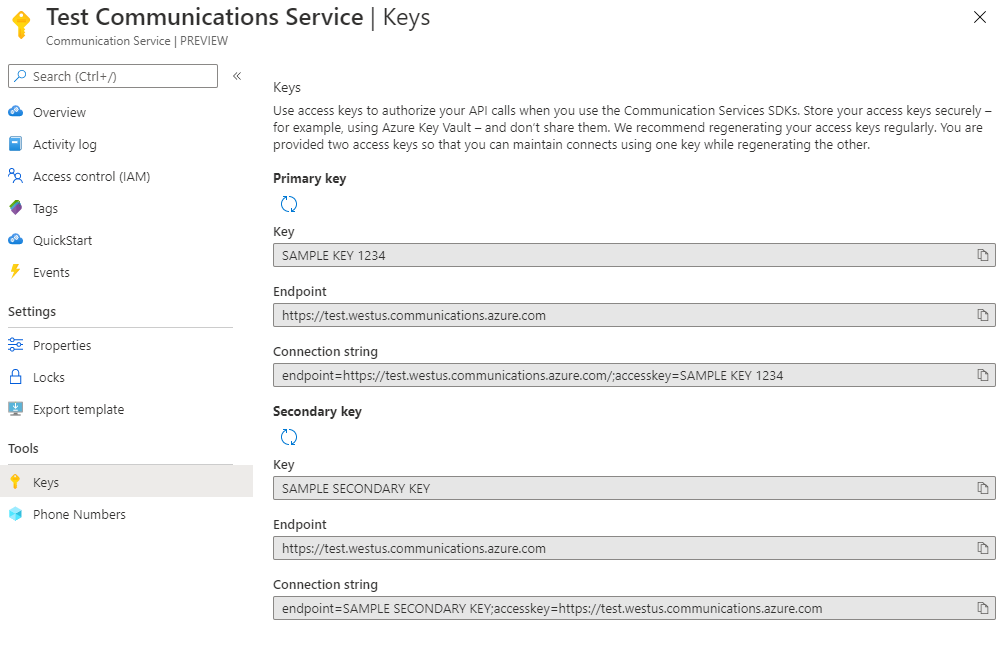
Accéder à vos chaînes de connexion et points de terminaison de service à l’aide d’Azure CLI
Vous pouvez également accéder aux informations de clé au moyen de l’interface Azure CLI, comme votre groupe de ressources ou les clés d’une ressource spécifique.
Installez Azure CLI et utilisez la commande suivante pour vous connecter. Vous devez fournir vos informations d’identification pour vous connecter à votre compte Azure.
az login
Vous pouvez désormais accéder à des informations importantes sur vos ressources.
az communication list --resource-group "<resourceGroup>"
az communication list-key --name "<acsResourceName>" --resource-group "<resourceGroup>"
Si vous souhaitez sélectionner un abonnement particulier, vous pouvez également spécifier l’indicateur --subscription et fournir l’ID d’abonnement.
az communication list --resource-group "<resourceGroup>" --subscription "<subscriptionId>"
az communication list-key --name "<acsResourceName>" --resource-group "<resourceGroup>" --subscription "<subscriptionId>"
Stocker votre chaîne de connexion
Les kits SDK Communication Services utilisent des chaînes de connexion pour autoriser les requêtes adressées à Communication Services. Plusieurs options vous permettant de stocker votre chaîne de connexion s’offrent à vous :
- Une application s’exécutant sur le bureau ou sur un appareil peut stocker la chaîne de connexion dans un fichier app.config ou web.config. Ajoutez la chaîne de connexion dans la section AppSettings de ces fichiers.
- Une application qui s’exécute dans Azure App Service peut stocker la chaîne de connexion dans les paramètres d’application d’App Service. Ajoutez la chaîne de connexion dans la section Chaînes de connexion sous l’onglet Paramètres d’application dans le portail.
- Vous pouvez stocker votre chaîne de connexion dans Azure Key Vault. Vous pouvez gérer votre chaîne de connexion de manière plus efficace et plus sécurisée.
- Si vous exécutez votre application localement, vous voudrez peut-être stocker votre chaîne de connexion dans une variable d’environnement.
Stocker votre chaîne de connexion dans une variable d’environnement
Pour configurer une variable d’environnement, ouvrez une fenêtre de console, puis sélectionnez votre système d’exploitation dans les onglets suivants. Remplacez <yourconnectionstring> par votre chaîne de connexion.
Ouvrez une fenêtre de console et entrez la commande suivante :
setx COMMUNICATION_SERVICES_CONNECTION_STRING "<yourConnectionString>"
Après avoir ajouté la variable d’environnement, vous devrez peut-être redémarrer tous les programmes en cours d’exécution qui la lisent, y compris la fenêtre de console. Par exemple, si vous utilisez Visual Studio comme éditeur, redémarrez Visual Studio avant d’exécuter l’exemple.
Nettoyer les ressources
Si vous voulez nettoyer et supprimer un abonnement Communication Services, vous pouvez supprimer la ressource ou le groupe de ressources. Pour supprimer votre ressource de communication, exécutez la commande suivante.
az communication delete --name "acsResourceName" --resource-group "resourceGroup"
La suppression du groupe de ressources efface également les autres ressources qui y sont associées.
Si des numéros de téléphone sont encore associés à votre ressource au moment de la suppression de la ressource, ils sont automatiquement libérés de votre ressource en même temps.
Remarque
La suppression d’une ressource est définitive, et aucune donnée, y compris les filtres d’événements, les numéros de téléphone ou autres informations liées à la ressource, ne peut être récupérée une fois la ressource supprimée.
Étapes suivantes
Dans ce guide de démarrage rapide, vous avez découvert comment :
- Créer une ressource Communication Services
- Configurer la zone géographique et des étiquettes pour la ressource
- Accéder aux clés de cette ressource
- Supprimer la ressource